Pierwsze kroki z tabletami Dell Venue 7 i Venue 8
Cet article concerne
Cet article ne concerne pas
Cet article n’est associé à aucun produit spécifique.
Toutes les versions du produit ne sont pas identifiées dans cet article.
Symptômes
Aby włączyć tablet Dell Venue 7 lub Venue 8, naciśnij i zwolnij przycisk zasilania umieszczony z prawej strony górnej krawędzi urządzenia. Tablet został zaprojektowany do użytkowania w pozycji pionowej, gdzie okno kamery internetowej znajduje się u góry. Po naciśnięciu przycisku zasilania odczekaj kilka sekund aż do wyświetlenia logo „Intel Inside”. Po kilku kolejnych sekundach zostanie wyświetlone logo firmy Dell, a po nim pulpit systemu Android.
 Uwaga: zrzuty ekranowe w tym artykule są dostępne w języku angielskim. Jednak w urządzeniu ekrany będą wyświetlane w wybranej przez użytkownika wersji językowej.
Uwaga: zrzuty ekranowe w tym artykule są dostępne w języku angielskim. Jednak w urządzeniu ekrany będą wyświetlane w wybranej przez użytkownika wersji językowej.
 Uwaga: zrzuty ekranowe w tym artykule są dostępne w języku angielskim. Jednak w urządzeniu ekrany będą wyświetlane w wybranej przez użytkownika wersji językowej.
Uwaga: zrzuty ekranowe w tym artykule są dostępne w języku angielskim. Jednak w urządzeniu ekrany będą wyświetlane w wybranej przez użytkownika wersji językowej.
- Rozpocznij od ekranu powitalnego, gdzie możesz wybrać wersję językową.
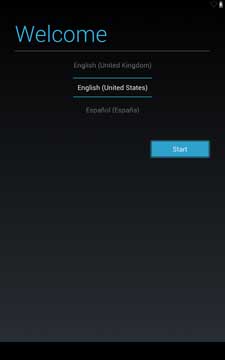
- Jeśli masz tablet Venue 7, zostanie wyświetlony monit o włożenie karty microSIM. Karty microSIM i microSD można zainstalować po otwarciu pokrywy gniazda kart umieszczonej z prawej strony tabletu. Jeśli masz tablet Venue 8, przejdź do kroku 3.

- Z listy wyświetlanej na ekranie wybierz sieć bezprzewodową, z której chcesz korzystać. Jeśli sieć jest zabezpieczona, konieczne będzie wprowadzenie hasła sieciowego przy pomocy klawiatury wirtualnej.
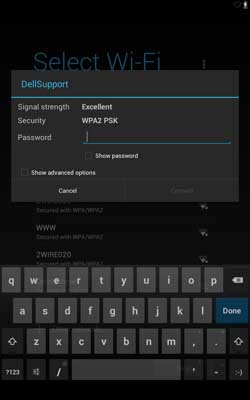
Jeśli sieć bezprzewodowa jest niedostępna, zostanie wyświetlony monit o wprowadzenie nazwy użytkownika, jednak pobieranie i instalowanie aplikacji będzie tymczasowo niemożliwe. - Następnie zostanie wyświetlony monit o zalogowanie się do konta Google lub utworzenie nowego. Posiadacze konta Google mogą korzystać z takich usług, jak poczta Gmail oraz serwisy Play, Play Music, Play Books, Google+ oraz innych funkcji.
Dowiedz się więcej na temat funkcji dostępnych dla posiadaczy konta Google. - Tablet jest gotowy do użytku.
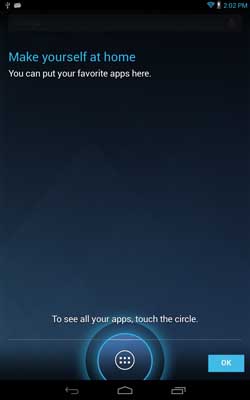
Propriétés de l’article
Numéro d’article: 000141980
Type d’article: Solution
Dernière modification: 10 avr. 2021
Version: 3
Trouvez des réponses à vos questions auprès d’autres utilisateurs Dell
Services de support
Vérifiez si votre appareil est couvert par les services de support.